Så enkelt er det
Når du har lastet ned Smart Switch-appen, vil den veilede deg gjennom hvert trinn. Her ser du en oversikt.
Hvis du har et annet mobilmerke, eller en eldre Samsung-modell, må du kanskje bruke en USB-adapter for å overføre innholdet med en kabel. Dette kan du få med på kjøpet når du kjøper de nyeste Samsung-mobilene fra Samsung.com
Så enkelt er det å bytte
Her får du svar på spørsmålene du sikkert har om byttet. Hvor raskt går det? Er det enkelt? Får jeg med alt innholdet? Finnes det skylagring med Galaxy?
Har du flere spørsmål? Les mer


Overfør alt du trenger
*Tabellen gjelder bare ved overføring via USB-kontakt. Til kablet overføring kreves det en Galaxy-enhet med Android™ 4.3 eller nyere, iOS 5 eller nyere, BlackBerry® 7 OS eller 10 OS eller nyere eller Windows Mobile OS 8.1 eller OS 10 eller nyere.
** Endre iMessage-innstillingene hvis du vil unngå avbrudd på SMS-tjenestene under overføringen fra iOS.
Styrken du får med Galaxy
Utholdende og kraftfulle batterier som holder følge med deg.


Samsung er kjent for skjermene sine, slik som dynamiske AMOLED – med kinokvalitet.


Alle Samsung Galaxys flaggskip-mobilene er 5G-klare, og det gir deg muligheten til å strømme, game og laste ned innhold ekstra kjapt.


IP68-klassifisering betyr at Galaxy-enheten har bestått tøffe holdbarhetstester. Så vet du det.


Samsung Knox hjelper til med å beskytte dataene dine når du jobber.


Privatlivet ditt tilhører bare deg med Samsung Vault: et fysisk hvelv som isolerer passord, pinkoder og mye annet.

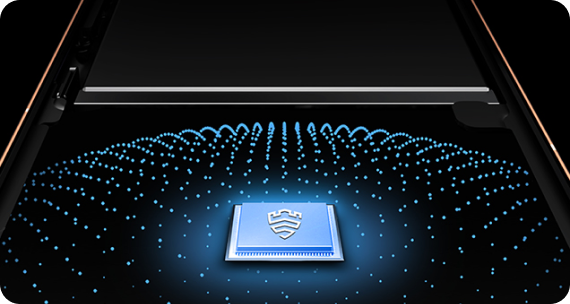
Opprett en privat, kryptert mappe på Galaxy-enheten der du lagrer private apper og data.


Galaxy-enheter reagerer raskt på skadevare og forebygger programvareendringer.


Del superraskt med Quick Share
Send bilder, filmer og filer uansett størrelse trådløst og direkte til vennene dine. Det spiller ingen rolle hvilken mobil vennene dine har. Quick Share er forhåndsinstallert på Galaxy, og den tilbyr det den heter: superrask deling!


Prøv Samsung Galaxy på mobilen din
Nå kan du oppdage og prøve hvordan det føles å ha en Samsung Galaxy med One UI 5.1 på mobilen din. Sveip, bla og opplev det intuitive grensesnittet. Se opplæringsvideoer som viser hvordan kameraet fungerer, og ta en titt på alle temaene og fargene som tilpasser utseendet. Her kan du også se hvordan det er mulig å bytte fra den gamle mobilen din til Samsung Galaxy. Ta steget og last ned appen Try Galaxy til startskjermen på mobilen din.
*Try Galaxy-appen kan bare lastes ned til iphone 7 og nyere modeller med nyeste iOS. Appen er en simulering av One UI 5.1 og har ikke tilgang til faktiske apper, enhetens funksjoner eller maskinvare som f.eks. kamera.
Hvilken Galaxy passer for deg?
Galaxy A-serien
Her er funksjonene, ytelsen og designen mange vil ha. Og en pris som passer flertallet. Det er mange Galaxy A du kan velge mellom. Og det finnes én for alle!


Galaxy S-serien
Samsungs S-serie er teknisk innovasjon i verdensklasse. Her finner du blant annet Samsungs raskeste prosessor og aller beste kameraer.


Galaxy Z-serien
Med de brettbare mobilene Galaxy Z Flip og Galaxy Z Fold revolusjonerer Samsung hele smarttelefon-kategorien. Unik design – og helt nye muligheter.


Put your rawcode for styling faq section here
Vanlige spørsmål
-
Kan jeg bytte fra et annet operativsystem, også iOS?Ja. Det å oppgradere til en Samsung Galaxy er enkelt og sikkert. Med hjelp fra Smart Switch-appen er det enkelt og intuitivt å overføre alt som er ditt til den nye Galaxy-enheten, uansett om den gamle mobilen er en Android, iOS eller Windows Mobile.
-
Hva er Smart Switch?Smart Switch er en app som gjør at du kan overføre innholdet fra den gamle enheten til den nye på 10 til 20 minutter*. Smart Switch-appen er forhåndsinstallert på Galaxy og kan også lastes ned fra Google Play. Du kan velge om du skal overføre med kabel og få med deg alt på en gang, eller via wifi og måtte begrense hvilket innhold som overføres. Trenger du en Switch-adapter, kan du bestille denne kostnadsfritt ovenfor.
Forbehold: Gjelder iPhone™: iOS 5.0 eller nyere (enhet som støttes av iCloud™ og Windows Mobile™-telefon: Windows Mobile™ OS 10. -
Får jeg med alt? Bilder, kontakter og meldinger?Ja, det gjør du. Men avhengig av hvilket operativsystem du har i dag, varierer metoden litt for å få med alt:
Fra iOS til Samsung Galaxy
Hvis du bytter fra en iOS til en Samsung Galaxy med kabel, får du med kontakter, bilder og meldinger. Galaxy installerer automatisk tilsvarende apper fra Galaxy Play slik at alt havner der du vil ha det. Hvis du bruker kablet overføring, er det bare kontakter og bilder som blir med i overføringen.
Fra Android til Samsung Galaxy
Du som bytter fra en annen Android til en Galaxy får med deg alt, enten du overfører med kabel eller trådløst.
Fra Windows til Samsung Galaxy
Skjer byttet fra en Windows-mobil til Galaxy, følger kontakter og bilder med i overføringen.
Når du oppgraderer fra en eldre Galaxy er overføringen enkel – enten du velger å bruke kabel eller overføre trådløst. -
Har Samsung Galaxy et eget Cloud-system?Ja. Du kan når som helst sikkerhetskopiere og gjenopprette data på mobilen eller nettbrettet i Samsung Cloud. Samsung Cloud er også synkronisert med Samsung-kontoen din og oppdaterer informasjonen kontinuerlig. Les mer om hvordan du foretar innstillingen via lenken nedenfor.
Les mer: https://117.p.syniva.es/no/support/apps-services/how-to-use-samsung-cloud/



















